editplus怎么设置中文 如何把editplus调成中文字体
更新时间:2023-03-20 16:07:39作者:run
有些用户在给电脑安装完editplus工具之后,打开时却发现editplus界面中显示的字体不是中文,今天小编教大家editplus怎么设置中文,操作很简单,大家跟着我的方法来操作吧。
解决方法:
第一步:在EditPlus软件快接触右击,然后选择属性。
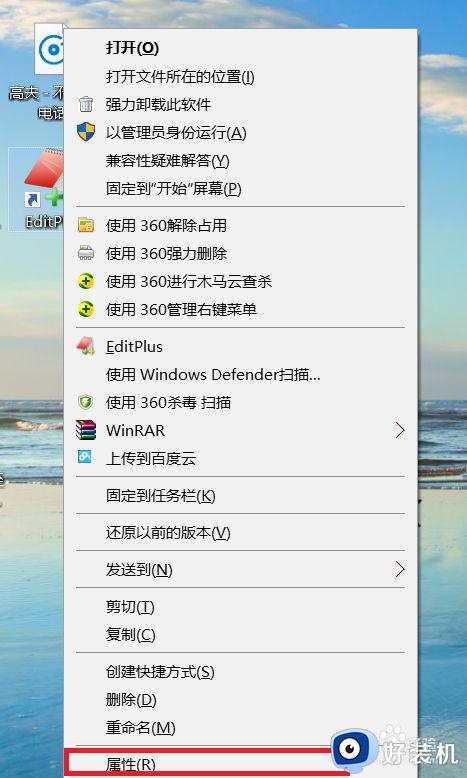
第二步:在起始位置处选择引号内的内容然后复制。
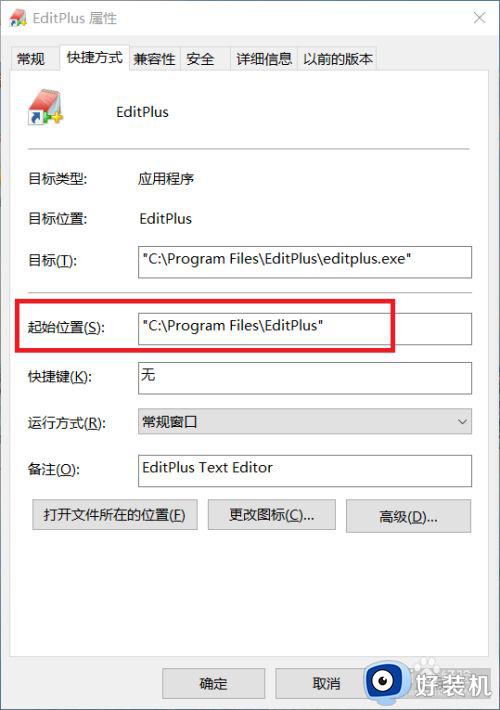
第三步:打开我的电脑,在上面的地址栏粘贴刚才复制的内容,然后点击键盘的enter键。
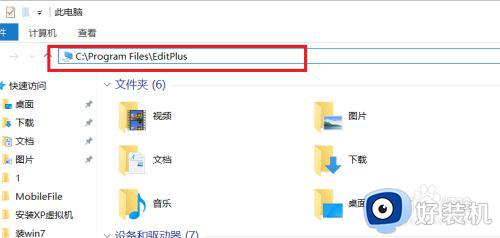
第四步:这个时候我们就来到了EditPlus软件的根目录文件夹。
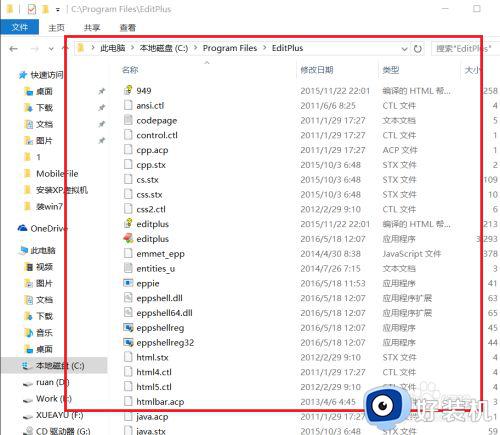
第五步:找到汉化包然后选择“codepage”和“EditPlus”复制替换到刚才打开的根目录里,这个时候汉化完成。
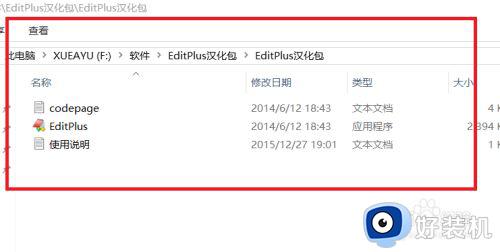
第六步:打开EditPlus软件,你就会发现EditPlus软件菜单栏变为汉语了。
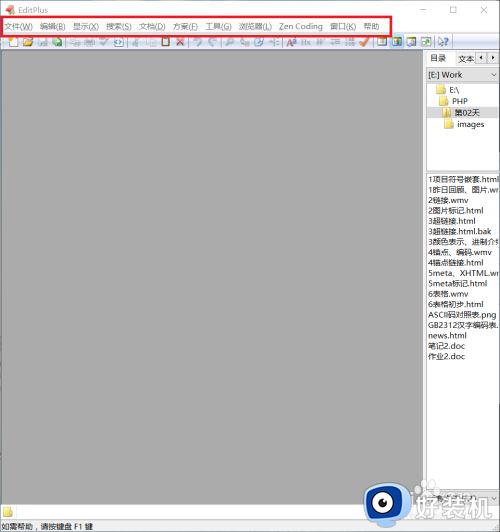
以上就是关于把editplus调成中文字体设置方法的全部内容,有需要的用户就可以根据小编的步骤进行操作了,希望能够对大家有所帮助。
editplus怎么设置中文 如何把editplus调成中文字体相关教程
- editplus如何改成中文 editplus怎么设置成中文
- editplus如何改成中文 怎样将editplus改为中文
- EditPlus怎么设置打印字体 EditPlus怎样设置打印机默认字体
- EditPlus保存产生bak文件怎么取消 editplus保存不生成bak设置方法
- pdf繁体字转简体字怎么设置 pdf如何把繁体字转换成简体字
- 怎么改字体为繁体 电脑如何把字体改成繁体字
- wps怎么 把段落设置调成默认的 wps怎么将段落设置为默认格式
- cdr如何把字体变成弧形 cdr怎样让文字变成弧形
- cdr里面怎么把文字排成弧形 cdr如何把一排字变成弧形
- 如何把pdf文档里的繁体字转换成简体字 pdf的繁体字怎么转换成简体字
- 电脑无法播放mp4视频怎么办 电脑播放不了mp4格式视频如何解决
- 电脑文件如何彻底删除干净 电脑怎样彻底删除文件
- 电脑文件如何传到手机上面 怎么将电脑上的文件传到手机
- 电脑嗡嗡响声音很大怎么办 音箱电流声怎么消除嗡嗡声
- 电脑我的世界怎么下载?我的世界电脑版下载教程
- 电脑无法打开网页但是网络能用怎么回事 电脑有网但是打不开网页如何解决
电脑常见问题推荐
- 1 b660支持多少内存频率 b660主板支持内存频率多少
- 2 alt+tab不能直接切换怎么办 Alt+Tab不能正常切换窗口如何解决
- 3 vep格式用什么播放器 vep格式视频文件用什么软件打开
- 4 cad2022安装激活教程 cad2022如何安装并激活
- 5 电脑蓝屏无法正常启动怎么恢复?电脑蓝屏不能正常启动如何解决
- 6 nvidia geforce exerience出错怎么办 英伟达geforce experience错误代码如何解决
- 7 电脑为什么会自动安装一些垃圾软件 如何防止电脑自动安装流氓软件
- 8 creo3.0安装教程 creo3.0如何安装
- 9 cad左键选择不是矩形怎么办 CAD选择框不是矩形的解决方法
- 10 spooler服务自动关闭怎么办 Print Spooler服务总是自动停止如何处理
